Инженерное меню смартфонов Huawei. EMUI: Все трюки для телефонов Huawei и Honor Как включить мобильный интернет на honor 5c
Продолжая рубрику «вопрос-ответ», я решил рассказать про смартфон «Honor 6A», известной китайской марки «Huawei». В некоторых онлайн магазинах не упоминается производитель, но не сомневайтесь, это всё тот же «Хуавей». Модели «Хонор» очень популярны в России, а «6A» особенно хорош по соотношению цена-качество. Но у каждой трубки есть свои сложности в настройке. И наш сегодняшний подопытный – не исключение.
У сестры сдох рабочий смартфон, и она попросила выбрать свежий аппарат на замену. Был озвучен диапазон 5000-6000 рублей. Долгие поиски в сети ни к чему не привели. В этой ценовой категории все смартфоны одинаково плохие. Основные критерии выбора – оперативная память и качественный экран. Можете кидать в меня тапками, но это действительно два самых важных момента. Какой бы мощный процессор не стоял в телефоне – он будет тупить при наличии 1 гигабайта памяти. А в хреновый экран просто неприятно смотреть.
Мы немного увеличили бюджет и нашли два лучших варианта: «Huawei Y5 2017» и наш экземпляр. Различия между ними минимальные. Сестра выбрала «Хонор» по своему вкусу.
Итак, основные характеристики Honor 6A (он же DLI TL20 в русской версии и AL10 в китайской), выпущенного в 2017 году:
- Процессор Snapdragon 430 MSM8937 (8 ядер).
- Оперативная память 2 Гб (внутренней 16Гб) – это наш искомый минимум.
- Экран IPS 1280x
- Аккумулятор 3020 мА/ч.
- Оболочка E1 Операционная система Android 7.0.
Вы можете возразить, что есть куча других вариантов с такими характеристиками. И будете правы. Но в наличии в городе Владивостоке ничего другого не оказалось. Поэтому мы взяли наилучший вариант из наличия и пока не жалеем. Покупали в МТС, потому что ждать с Aliexpress или Gearbest очень долго. А телефон был нужен ещё вчера.
Кстати: в официальном русском интернет-магазине можно купить свежую модель Honor 7A по такой же цене (без учёта доставки). На выбор есть два варианта подарков.
В общем для всех владельцев этого аппарата я написал ответы на самые популярные вопросы. Также вы можете задать свой в комментариях.
Honor 6a: NFC есть или нет?
На этом телефоне нет функции NFC. Отпускная цена устройства не позволила производителю встроить чип, поддерживающий коммуникацию ближнего поля.
Как вставить симку в Honor 6A?
Технология похожа на все современные телефоны. Находим крышку слота симкарты на левом торце корпуса. Он там один, перепутать не получится. Вставляем в отверстие лотка ключ-скрепку из коробки или любой заострённый предмет. Вставляем SIM-карту в слот и закрываем. Всё!
Разблокировка аккаунта Google на Huawei Honor 6A
С выходом седьмого «андроида» вопрос обхода Гугл аккаунта можно считать самым популярным по смартфонам любых фирм. Сам столкнулся с этой проблемой, когда решил покопаться в . Я по привычке сделал hard reset и очень удивился, когда вылезло предложение ввести пароль Google. Такое нововведение возникло совсем недавно, и я об этом не знал. Ну а раз вы читаете этот раздел статьи, значит хотите обойти защиту FRP на Honor 6A.
Honor 6A не включается или завис
На этой модели смартфона не съемный аккумулятор, и, если экран телефона не отвечает на прикосновения, кнопки не работают, а ждать пока батарея сама разрядится, не хочется, предлагаю три способа решения проблемы.
- Для принудительной перезагрузки «андроида» необходимо нажать кнопку «Power» (включение/выключение) и держать 10-15 секунд. Обычно 15 секунд бывает достаточно для перезагрузки, но если не получилось, то попробуйте держать кнопку включения дольше, иногда до 1 минуты.
- Второй способ перезагрузки телефона – нажать и держать одновременно 15 секунд кнопки «Power» и «громкость -» либо «+». В крайнем случае обе кнопки громкости. Этот приём универсален для любого телефона и Honor – не исключение.
- Третий способ подходит людям с прямыми руками. Нужно аккуратно снять заднюю крышку телефона и отсоединить батарею на одну минуту. После сборки телефон должен включиться с вероятностью 90%.
Обновление Honor 6A
Я не рекомендую устанавливать обновления прошивки вручную с неизвестных источников. Эта лотерея может превратить смартфон в кирпич. Если же вы уверены в своих действиях и понимаете зачем это нужно – в одноименной ветке форума 4PDA постоянно обновляется информация по этому вопросу.
Автоматические официальные обновления, которые прилетают по воздуху, китайские производители поддерживают не долго, как правило до выхода следующей модели своих устройств. Поэтому ждать свежие прошивки не стоит.
Как убрать вибрацию на клавиатуре Honor 6A
В разделе настроек телефона есть пункт «язык и ввод». В нём содержится всё, что имеет отношение к вводу текста с клавиатуры. Зайдите в подраздел «виртуальная клавиатура» и выберите ту версию, которую вы используете по умолчанию для набора текста. Отключите вибрацию в настройках. Обратите внимание, что «Голосовой ввод Google» – это не клавиатура, а технология набора текста с помощью диктовки.
Читайте также: Как отключить слежку на телефоне МТС, Мегафон, Билайн и Теле2: коды для Андроида
Honor 6A – батарея
Характеристики аккумулятора:
- Модель: HB405979ECW
- Емкость: 3020 мА/ч
- Тип: Литий ионный
- Напряжение: 3.7 Вольт
- Совместимость с моделями: 6C, Y5 2017, Nova
Розничная цена в России – 1300 руб. В Китае – 6,6-9,9 долларов . Единственный момент: по опыту знаю, что китайские батарейки служат меньше своих «оригинальных» собратьев. Скорее всего это связано с некачественными компонентами или неверно указанной ёмкостью.
Honor 6A – замена дисплея
Парень из этого видео хорошо разбирается в ремонте смартфонов и наглядно показывает, как поменять ЖК экран.
Цена дисплея $22,49 (на момент публикации статьи)
Купить дисплей Honor 6A на Алиэкспресс.
Шлейф для кнопки включения стоит чуть меньше двух долларов.
Как сбросить пароль на Honor 6A?
Первый вариант – разблокировка путем входа в учетную запись Gmail (плеймаркет):
- Нужно ввести неверный пароль или графический ключ в течение пяти раз.
- После пятой ошибки в нижней правой части экрана появится опция «Забытый пароль», на которую требуется нажать.
- Теперь можно войти при помощи своего имени пользователя и пароля Google, который привязан к телефону.
- После этого нужно нарисовать новый графический ключ и подтвердить изменение.
Второй вариант для тех, кто забыл пароль – жёсткий сброс настроек телефона:
- Нажмите и удержите кнопку «Power», для того чтобы выключить устройство.
- Надавите и удерживайте кнопки «громкость +» и «Питание», пока экран не отобразит логотип.
- Теперь отпустите клавишу питания, а клавишу громкости удерживайте.
- Выберите с помощью кнопок громкости опцию «стереть данные / сбросить заводские настройки» и подтвердите это кнопкой «Power».
- Затем выберите опцию «перезагрузить систему сейчас» с помощью той же кнопки.
- После этой процедуры Honor 6A будет сброшен до заводских настроек вместе с обнулением пароля.
Huawei Honor 6A заводской сброс
Если вы точно уверены, что хотите сделать Hard Reset, сначала удостоверьтесь, что знаете к какому аккаунту Google привязана операционная система, и вы точно помните пароль от этой учётной записи (электронной почты). Иначе придётся заниматься разблокировкой. Если все данные имеются – смотрите видеоролик. Знание английского не требуется.
Honor 6a: как подключить к компьютеру
С помощью комплектного USB провода, которым заряжается телефон, подсоединяем его к порту ПК или ноутбука. На экране телефона возникнет всплывающее окошко, в котором нужно будет подтвердить подключение. На панели уведомлений также появится значок, свидетельствующий об успешном соединении устройств.
В панели телефона нужно опустить панель уведомлений и в текущем подключении выбрать HiSuite – после этого Windows установит драйвера. Щёлкаем на появившийся виртуальный CD-привод и запускаем файл установки программы HiSuite, которая скачает и установит всё необходимое для синхронизации устройств. Компьютер должен быть подключен к интернету.
Если HiSuite нет в списке, скачиваем и устанавливаем на программу на ПК. После перезагрузки обоих устройств, можно будет подключиться двумя способами, которые есть в панели уведомлений смартфона (HiSuite или MTP), через программу или посредством проводника.
Как включить шагомер на Honor 6A?
Для того чтобы активировать или убрать шагомер на экране блокировки смартфона, нужно перейти по адресу «меню-настройки-устройство-экран блокировки-дополнительные сведения». Там есть пункт «шагомер», который можно включить или снять с него галочку.
Honor 6a: запись разговора
Вам потребуются Root-права и Root Explorer
- Откройте Root Explorer и перейдите в /system
- В режиме редактирования откройте build.prop
- Найдите строчку ro.config.hw_voicerecord=false и поменяйте false на true (если такая строчка отсутствует, создайте её вручную).
- Сохраните файл.
- Перейдите по пути /cust/ текущая локация /prop и откройте в режиме редактирования local.prop
- Строчку ro.config.hw_voicerecord=false поменяйте с false на true (если такая строчка отсутствует, создайте вручную)
- Сохраните файл и перезагрузите телефон.
При звонке нужно нажать «еще» -> «запись»
Honor 6A – быстро садится батарея
Возможные причины быстрой разрядки:
- Экран всё время на максимальной яркости.
- Открыто много приложений.
- Вздутие батареи (телефон на столе лежит неровно).
- Исчерпан ресурс аккумулятора (при условии, что телефон находится в эксплуатации не меньше года) или его брак, если со времени покупки прошёл, например, месяц.
- Плохая (или некорректная) прошивка, которая неправильно распределяет энергию между блоками.
Это официальная инструкция для Huawei Honor 10 на русском языке, которая подходит под Android 8.1 Oreo, EMUI 8.1. В случае, если Вы обновили свой смартфон Huawei до более "свежей" версии или "откатились" до более ранней, то Вам стоит попробовать другие подробные инструкции по эксплуатации, которые будут представлены ниже. Также мы предлагаем ознакомиться с быстрой инструкцией пользователя в формате вопрос - ответ.
Официальный сайт Huawei?
Вы попали в точку, поскольку здесь собрана вся информация с официального сайта компании Huawei, а также масса другого полезного контента.
Настройки-> О телефоне:: Версия Android (несколько нажатий по пункту запустят "Пасхальное яйцо") ["Из коробки" версия ОС Андроид - 8.1].
Продолжаем настраивать смартфон
Как обновить драйверы на Huawei

Нужно зайти в "Настройки -> О телефоне -> Версия ядра"
Как включить русскую раскладку клавиатуры
Перейдите в арздел "Настройки-> Язык и ввод-> Выбрать язык"
Как подключить 4g или переключиться на 2G, 3G
"Настройки-> Ещё-> Мобильная сеть-> Передача данных"
Что делать, если включил детский режим и забыл пароль
Заходим в "Настройки-> Язык и клавиатура-> раздел (клавиатура и способы ввода)-> ставим галочку напротив "голосовй ввод Google"
.png)
Настройки-> Экран:: Автоповорот экрана (снять галочку)
Как установить мелодию на будильник?
.png)
Настройки-> Экран-> Яркость-> вправо (увеличение); влево (уменьшение); АВТО (автоматическая регулировка).
.jpg)
Настройки-> Батарея-> Энергосбережение (поставить галочку)
Включить отображение состояния заряда аккумулятора в процентах
Настройки-> Батарея-> Заряд батареи
Как перенести номера телефонов с SIM-карты в память телефона? Импорт номеров из симки
- Зайдите в приложение "Контакты"
- Нажмите на кнопку "Опции" -> выберите «Импорт/Экспорт»
- Выберите откуда нужно импортировать контакты -> «Импорт с SIM-карты»
Как добавить контакт в черный список или заблокировать номер телефона?
Как настроить Интернет, если интернет не работает (например, МТС, Билайн, Теле2, Life)
- Можно обратиться к оператору
- Либо ознакомьтесь с инструкцией по
Как установить рингтон на абонента, чтобы на каждый номер была своя мелодия

Зайдите в приложение "Контакты" -> Выберите нужный контакт -> нажмите по нему -> откройте меню (3 вертикальных точки) -> Задать рингтон
Как отключить или включить виброотклик клавиш?
 Зайдите в Настройки-> Язык и ввод -> Клавиатура Android или клавиатура Google -> Виброотклик клавиш (снимаем или ставим галочку)
Зайдите в Настройки-> Язык и ввод -> Клавиатура Android или клавиатура Google -> Виброотклик клавиш (снимаем или ставим галочку)
Как установить мелодию на СМС-сообщение или изменить звуки оповещений?
Ознакомьтесь с инструкцией по
Как узнать, какой процессор на Honor 10?
Нужно посмотреть характеристики Honor 10 (выше указана ссылка). Нам известно, что в данной модификации девайса чипсет - HiSilicon Kirin 970, 2.36 ГГц, 4 x Cortex-A73, 4 x Cortex-A53, Mali-G72 MP12.
.png)
Настройки-> Для разработчиков-> Отладка по USB
Если нет пункта "Для разработчиков"?
Выполните действия из инструкции
.png)
Настройки-> Передача данных-> Моб.трафик.
Настройки-> Еще-> Мобильная сеть-> Службы 3G/4G (если оператор не поддерживает, выбрать только 2G)
Как изменить или добавить язык ввода на клавиатуре?
Настройки-> Язык и ввод-> Клавиатура Android-> иконка настроек-> Языки ввода (ставит галочку напротив нужных)
На этой странице вы найдете информацию как раздать интернет на Honor через Wi Fi, возможно инструкция будет актуальна и на других Андроид смартфонах и планшетах. Делиться интернетом со своего смартфона с другими устройствами можно используя телефон как точку доступа вай вай, можно одновременно раздавать интернет нескольким устройствам. Современные смартфоны, в том числе и Хуавей Хонор поддерживают высокоскоростной интернет и если у вас тариф с безлимитным интернетом, то можно легко делиться ею с другими смартфонами и планшетами. Так же мы покажем как настроить точку доступа Wi-Fi, как узнать пароль от вай фай, как изменить пароль вай вай и другие возможные действия позволяющие раздавать интернет с телефона на другой телефон или иное устройство. В нашем примере мы используем Хонор 9, информация должна подойти и к другим Андроид устройствам. Не забудьте включить интернет на своем телефоне, чтоб делиться с другими устройствами.
Есть несколько способов позволяющих включить точку доступа и раздать вай фай на телефоне.
1) Тянем пальцем от верхнего края экрана вниз пока не появится меню быстрого доступа к полезны функциям. Смотрите скриншоты ниже. Здесь нам нужно найти и нажать на иконку с подписью "Точка доступа", после чего точка доступа активируется и иконка изменится в цвете. Теперь вы можете включить Wi Fi на другом телефоне, находите точку доступа смартфона, с которого вы раздаете интернет и пользуетесь интернетом на другом устройстве.
2) Второй способ так же позволяет на телефоне включить раздачу интернета. Как и в первом способе тянем пальцем от верхнего края экрана вниз и видим, как выходит меню быстрого доступа к полезны функциям. Вверху экрана видим иконку в виде шестеренки на который нам нужно нажать. Далее в открывшихся настройках находим и переходим в пункт "Беспроводные сети". Смотрите на прикрепленные ниже картинки.



В открывшемся окне выбираем пункт "Режим модема" и в следующем окне выбираем "Точка доступа Wi-Fi" после чего включаем точку доступа вай фай и раздаем интернет с телефона. Смотрите скриншоты ниже.


Вы можете настроить как раздать WiFi и установить лимит передачи данных. Так же можно посмотреть пароль от вай фай, сменить пароль вай фай, изменить тип шифрования, для этого переходим в пункт "Настроить точку доступа Wi-Fi". Теперь вы можете узнать какой пароль на вай вай или можете изменить пароль от вай фай. Если пароль не видно, то нажмите на иконку в виде перечеркнутого глаза и пароль станет видно. Смотрите картинки ниже. Когда вы раздаете интернет со своего смартфона Хонор, то те которые хотят подключиться к вай фай и пользоваться интернетом должны ввести этот пароль.


Так же в настройки вай фай можно быстро попасть нажав и немного удержав на ту самую иконку когда мы включали вай вай потянув пальцем от верхнего края экрана вызвав меню для быстрого доступа к полезным функциям телефона. Вы может при необходимости сменить пароль и выполнить другие настройки точки доступа по вашему усмотрению.
- Мы будем рады, если вы оставите отзыв, полезный совет или доп. информацию.
- Спасибо за отзывчивость, взаимную помощь и полезные советы по теме статьи!!!
Онлайн-поддержка.
Поисковые результаты.
Настройка.
Решение "отваливания" сети на устройствах Huawei
Как настроить мобильный интернет на Android.
Настроить мобильный веб на устройстве с операционной системой Android.
Окружение.
Устройство с операционной системой Android.
Для опции мобильного веба сделайте последующие деяния:
Откройте меню Опции. Изберите в меню Беспроводные сети (либо Ещё. , либо Дополнительно) → Мобильная сеть (либо Мобильные сети, либо другое похожее наименование) → Точка доступа (либо Точки доступа, либо APN). Нажмите софт-клавишу (сенсорную кнопку) с изображением квадрата, изберите Сделать либо Новенькая точка доступа. Введите последующие опции:
Связанные статьи.
Впору не выслала смс с буковкой А на подключение. Выполнила вышеуказанные советы, перегрузила телефон, но подключения нет.
Ира, судя по всему, у вас не подключена услуга "Передача данных". Напишите нам в поддержку, воспользовавшись кнопкой "Отправить запрос " - мы проверим.
Установили микрочип с планом интернет мини на планшет леново його таблет8 (функции звонка и ussd нет).Через 15 мир пришло сообщение что баланс -300 руб. Как проверить баланс без ussd(баланс бай пробовали,не получается- там тоже нужен ввод ussd)?
Olga, установите наше мобильное приложение "Мой МТС" - вы можете зарегистрироваться без USSD https://play.гугл.com/store/apps/details?id=by.mts.client.
Не так давно отформатировал телефон и поле этого закончил работать мобильный веб. Всё как по аннотации сделал но веб всё равно не подключается. увидел что там кроме приведённых примеров для наполнение строк есть такие о которых ничего не сказано что в их заполнять типо: Сервер, MMSC, проки MMS, порт MMS и канал. Подскажите их необходимо заполнять? Если да то что конкретно, если нет, то что тогда делать?
Андрей, эти поля созданы для опции MMS. Если веб не работает - воспользуйтесь статьёй https://help.mts.by/hc/ru/articles/201850151.
А не нужно ли в настройках, после ввода логина и пароля, ввести имя сервера? В этом случае mts.by И еще вопрос - сменил телефон. После того, как воткнул сим-карту в новый, пришло сообщение "На данный момент для вас будут отправлены опции в веб", которые идут уже 10 дней. Необходимы ли они мне? Либо после ввода реальных опций в этом нет необходимости? Спасибо.
Подключена услуга БИТ, всё установленно верно, но вот очень медлительно работает веб. Подскажите что делать пожалуйста.
Юрий, приносим извинения за поздний ответ. Для оперативного получения инфы советуем воспользоваться кнопкой "Выслать запрос". Вводить имя сервера не надо. Если вы ввели опции вручную, то получение автоматических опций также не требуется.
Рома, возможно, у вас отсутствует покрытие 3G либо исчерпана квота высокоскоростного трафика. Если задачи со скоростью наблюдаются в определённом месте - советуем выслать заявку для проверки при помощи кнопки "Выслать запрос".
Напишите хоть где-нибудь какой пароль (PIN) на автоматическое применение опций из сообщений конфигурации для Android. Сопутствующего SMS с кодом НЕТ, PIN 1234 не проходит, операторы не в курсе.
Телефон 100% подерживает, на Velcom PIN 1111 - проверил всё ОК.
Естественно, можно внести данные APN вручную - без заморочек, но для чего вообщем тогда нужен сервис «НАСТРОЙ-КА» ?!
Andrew, напишите нам, пожалуйста, через отправку запроса ваш абонентский номер и модель телефона, мы передадим спецам для проверки работы опций для вашего устройства. Инфы по PIN-коду для опций на текущий момент от разработчиков нет - уточняем данную информацию, но нужен определенный пример для проверки. Спасибо!
Не работает 3Gинтернет,тариф smart nonstop.
В настройках все правильно.
Работает только Е.
Звонила в сервис МТС.
Произнесли идут работы, в течение 48 часов появится веб.
Прошло 4 денька, ничего не поменялось.
Интернет не работает с основной сим-карты.
делать только-только сделал всё по аннотации выше а он ещё ужаснее.
Здрасти, не так давно подключил наш "Безлимитище" поначалу всё было отлично скорость была максильная 8,57 м/с, средняя 1.50 - 2.50 м/с малая 500 к/с. А пару дней вспять стала страшно малая где 300к/с и не знаю что делать только-только сделал всё по аннотации выше а он ещё ужаснее. Телефон xaomi redmi 4x Что делать?
Благодарим вас за воззвание в Центр онлайн-поддержки МТС.
К огорчению, отсутствовала возможность оперативной обработки вашего воззвания.
Приносим извинения за доставленные неудобства.
Если ваш вопрос еще животрепещущ, укажите, пожалуйста, номер вашего телефона ФИО обладателя - проверим информацию.
Короткое описание
Как настроить интернет на Huawei устройствах. Как настроить интернет на Huawei Если интернет соединение на Huawei по-прежнему не. Как на Huawei Honor настроить интернет? Android смартфоны Настройка Интернет Как на Huawei Honor настроить Как настроить интернет. Настройка интернета на устройствах Huawei. Как настроить интернет на Huawei и Honor - подробная. Сегодня мы расскажем Вам как настроить интернет на смартфонах Huawei и Honor. Как включить, подключить и настроить мобильный 3G интернет. Приветствуем на droidium. Хотите подключить 3G интернет на Huawei Honor 3C, но не знаете, как это. Как настроить мобильный интернет на android-смартфоне? Эсли не знаеш где вводить смотры здесь Как настроить интернет интернет на телефоне huawei. Как отключить мобильный интернет на смартфоне huawei g610. Танько OLA спрашивает: Как отключить мобильный интернет на смартфоне huawei g610 (25587). Как подключить и настроить WiFi интернет на Huawei U8230. Как подключить и настроить WiFi интернет на Huawei как настроить WIFI на на телефоне Huawei. Настройка роутера Huawei WS319 от Киевстар TAll. Ищите на телефоне или Как настроить в Интернет киевстар роутер huawei ws319.
Производители всегда настраивают свои интерфейсы, а с EMUI вы легко увидите изменения от китайского производителя. Пользовательский интерфейс предлагает опыт, который отличается от оригинального Android. В этой статье мы рассмотрим некоторые функции, которые стоит знать, чтобы максимально использовать возможности вашего смартфона, будь то , или Honor View 10, и это лишь некоторые устройства из постоянно растущего семейства Huawei / Honor.
Важно: Могут быть незначительные различия между устройствами Honor и Huawei.
Как настроить интерфейс?
Одним из преимуществ EMUI является, вне всякого сомнения, уровень настройки. Используйте собственную фотографию в качестве фона, соберите приложения в отдельном лотке, настройте физические или виртуальные клавиши, измените порядок приложений на экранах для того, чтобы интерфейс соответствовал вашим вкусам и потребностям, достаточно выполнить лишь несколько шагов.
Изменение фона: Настройки - Дисплей - Обои - Установить обои - Галерея / Другое.
Лоток приложений: Настройки - Дисплей - Стиль главного экрана - Лоток приложений.
Выберите способ навигации по системе: Настройки - Умный Помощник - Системная Навигация. Здесь вы можете сообщить своему устройству, как активировать единственную навигационную клавиши для доступа к домашнему экрану, дополнительному экрану и последним действиям, нужно ли активировать виртуальную навигационную панель (путем настройки комбинации клавиш) или выбрать быстрое меню.
Измените Быстрые Настройки: Опустите выпадающее меню и нажмите на ярлык карандаша.
Адаптируйте свой смартфон к вашим потребностям.
Изменение макетов и расстановка приложений: нажмите и удерживайте в свободном месте домашнего экрана, затем нажмите «Настройки». В этом разделе вы можете реорганизовать свои приложения, даже встряхнув телефоном, чтобы перетасовать ярлыки.
Отображение процента зарядки батареи: Настройки - Приложения и уведомления - Уведомления и строка состояния - Процент батареи: Не показывать / Рядом с иконкой аккумулятора.
Добавьте контактную информацию на экран блокировки: Настройки - Безопасность и конфиденциальность - Блокировка экрана и пароли - Заблокировать запись на экране.
Отключите счетчик шагов на экране блокировки: Настройки - Безопасность и конфиденциальность - Блокировка экрана и пароли - Показывать количество шагов на экране блокировки.

Настройте фон, виджеты и переходы.
Переходим к меню дисплея
Мы часто недооцениваем важность изображения и настроек, связанных с экраном. Мы говорим не только об уровне яркости, но и о возможности изменения цветопередачи отображаемого содержимого, а также о настройке размеров шрифта.
Размер шрифта: Настройки - Дисплей - Размер текста.
Изменение размера элементов интерфейса: Настройки - Дисплей - Режим просмотра.
Разрешение экрана: Настройки - Дисплей - Разрешение экрана.
Яркость экрана: Настройки - Дисплей - Яркость.
Цветовая температура: Настройки - Дисплей - Цветовая температура - По умолчанию | Теплый | Холодный.
Цветовой режим: Настройки - Дисплей - Цветовой режим - Обычный | Яркий.
Фильтр синего цвета экрана: Настройки - Дисплей - Комфорт глаз (Eye comfort).

Настройте размер текста в соответствии с предпочтениями.
Отключение экрана: Настройки - Дисплей - Сон - 30 секунд - хороший способ ограничить энергопотребление.
Просмотр приложений в полноэкранном режиме: Настройки - Экран - Полноэкранный режим.
Вращение экрана: Настройки - Дисплей - Автоматический поворот экрана | Smart-поворот.
Увеличение чувствительности сенсорного экрана зимой: Настройки - Интеллектуальная помощь - Режим перчаток.
Отображение фотографий на экране блокировки во время зарядки: Настройки - Экран - Заставка экрана.
Ускоряем взаимодействие с устройством
Не все варианты, предлагаемые устройством, полезны. EMUI предлагает некоторые функции, которые мы рекомендуем использовать, потому что они позволяют оптимизировать взаимодействие с телефоном, сокращая количество необходимых жестов или переходов до той или иной функции.
Ищите файлы быстрее: Проведите по экрану с главного экрана, вы увидите строку поиска.
Вызов контакта с экрана: нажмите и удерживайте клавишу регулировки громкости, произнесите имя контакта после звукового сигнала.
Будим Google Assistant: нажмите и удерживайте кнопку домой, используйте голосовую команда (не забывайте активировать функцию из приложения Google).
Откройте приложение, нарисовав первую букву: Настройки - Интеллектуальная помощь - Управление движением - Рисование.
Разделите экран на два с помощью жеста: Настройки - Интеллектуальная помощь - Управление движением - Жест разделения экрана.
Включение быстрого запуска: на экране блокировки проведите пальцем вверх и вниз, чтобы получить доступ к звукозаписи, фонарику, калькулятору, таймеру или камере.

Всё, что вам нужно - нажать, чтобы открыть быстрый запуск.
Используйте две учетные записи WhatsApp / Facebook: Настройки - Приложения и Уведомления - Похожие приложения.
Включите разблокировку по распознаванию лица: Настройки - Безопасность и конфиденциальность - Разблокировка лица.
Включите управление одной рукой: Настройки - Интеллектуальная помощь - Пользовательский интерфейс - Мини-экран.
Сделайте скриншот: Вместо классического сочетания клавиш Громкость вниз + Питание, несколько раз постучите пальцем по экрану.
Безопасность
Блокировка устройства с помощью PIN-кода, пароля, последовательности жестов, сканера отпечатков пальцев или распознавания лиц поможет защитить ваши данные. И если вы хотите скрыть что-либо от любопытных глаз, вы найдете специализированные четыре функции для этой задачи!
Установите один или несколько отпечатков пальцев: Настройки - Безопасность и конфиденциальность - Сканер отпечатков.
Создайте личное пространство на смартфоне, включив одноименную функцию: Настройки - Безопасность и конфиденциальность - PrivateSpace.
Шифрование фотографий, аудио, видео и других файлов: Настройки - Безопасность и конфиденциальность - Безопасные файлы - Включить.
Блокируйте доступ к некоторым приложениям: Настройки - Безопасность и конфиденциальность - Блокировка приложений.

С помощью Private Space вы можете содержать два «мира» на одном устройстве!
Станьте настоящим мастером камеры
Это один из компонентов, которые пользователи используют чаще всего, камера полна сюрпризов, особенно сейчас, когда искусственный интеллект захватывает смартфоны. Представленный на Mate 10 Pro и View 10 с NPU Kirin 970, AI помогает оптимизировать опыт фотосъемки, выбирая наилучшие настройки и режимы, в зависимости от ваших потребностей.
Включите режим Pro: откройте приложение камеры. Смахните слева направо и нажмите «Pro Photo» или «Pro Video».
Сделайте снимок экрана: дважды щелкните громкость вниз.
Быстрый просмотр фото-галереи: откройте фотографию в Галерее, выполните жест-щепотку, чтобы уменьшить масштаб и прокрутить другие снимки.
Выберите несколько фотографий одновременно: откройте папку, нажмите и удерживайте фотографию, которую хотите выбрать в течении нескольких секунд, затем проведите пальцем, чтобы выбрать другие снимки.
Создаем эффект боке: откройте камеру и щелкните на значок, имитирующий апертуру объектива; теперь нажмите на объект, который вы хотите видеть в фокусе, снимайте.
Отрегулируйте эффект Beauty: щелкните значок «Portrait» и проведите пальцем по индикатору уровня Beauty (Красоты).
Веселитесь с AR: Включите AR-линзы из меню камеры, нажмите на AR внизу и выберите эффекты, которые вы хотите видеть на объекте в реальном времени, который снимаете.

В режиме « Artist» вы можете превратить свои снимки в произведения искусства.
Режим «Artist»: Преобразуйте фотографии в комиксы или сделайте их произведениями искусства (в стиле Prism).
Применяйте фильтры в стиле Instagram перед съемкой: включите элемент «Фильтр» в режимах камеры, а затем нажмите на три кружка, чтобы показать девять фильтров в реальном времени.
Фотография по улыбке: перейдите в настройки камеры смахнув в сторону и включите «Capture Smiles».
Сканирование документа: откройте камеры и щелкните «Сканирование документа», оставьте документ и приступайте к сканированию в соответствии с инструкциями.
Аккумулятор
К сожалению, никаких чудес здесь нет. Вы не сможете заставить аккумулятор вашего смартфона больше двух дней. Тем не менее, вы можете контролировать и управлять потреблением аккумулятора с помощью специальных настроек. Если ваш смартфон поддерживает эту технологию, вы можете воспользоваться быстрой зарядкой, чтобы получить необходимую энергию за короткое время.
Включите режим энергосбережения. Чтобы ограничить приложения в фоновом режиме, отключить автоматическую синхронизацию электронной почты и системные звуки.
Выберите режим энергосбережения: для аварийных ситуаций этот режим позволяет ограничить использование приложений, что значительно ограничит возможности пользователя.
Поймите, что расходует аккумулятор: Настройки - Аккумулятор - Использование батареи.
Оптимизируйте расход энергии: Настройки - Аккумулятор - Оптимизация, затем перейдите к советам, которые вы хотели бы применить на практике.

Проанализируйте использование аккумулятора.
Если вы хотите получить полный контроль над системой, вот некоторые дополнительные трюки:
Активируйте параметры разработчика: Настройки - О телефоне - Номер сборки, нажимайте на него, пока не увидите уведомление об успешной активации.
Сброс смартфона: Настройки - Сброс - Сброс к заводским настройкам.
Обновление системы: Настройки - Обновление системы - Обновление.
Одновременный контроль двух SIM-карт: Настройки - Беспроводная связь и сети - Настройки двойной SIM-карты.
Планирование будильника на смартфоне: Настройки - Интеллектуальная Помощь - Включение / Выключение расписания. Установите время включения, а затем время будильника.
Передайте данные со старого смартфона: Скачайте Phone Clone на оба устройства (Huawei, Honor или Apple), выберите данные, которые хотели бы перенести.
Улучшение качества звука: Настройки - Звук - Звуковые эффекты Huawei Histen (подключите наушники к телефону, иначе элемент не появится в меню).
 Использование ключей продукта для Office
Использование ключей продукта для Office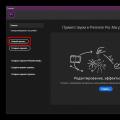 Обзор бесплатной версии Adobe Premiere
Обзор бесплатной версии Adobe Premiere Выполнение (прохождение) тестов на Seosprint
Выполнение (прохождение) тестов на Seosprint